·1. 学习使用MCGS嵌入版组态软件设计实现对加热反应炉自动控制系统的模拟控制。
·2. 了解MCGS嵌入版组态软件的组态过程、操作方法和实现功能等环节。
·3. 熟悉MCGS嵌入版组态软件的动画制作、控制流程的设计、脚本程序的编写、数据对象的设计等多项组态操作。
·4. 加热反应炉自动控制系统只用到触摸屏进行显示,在触摸屏上进行手动控制元件的功能。
实训设备·计算机1台、MCGS嵌入版组态软件1套、TP717B型MCGS触摸屏1台。
工艺过程及控制要求·1.送料控制:检测下液面X1、炉内温度X2,当都小于给定值时,开启进料阀Y2。当液位上升到上液面X4时,关闭进料阀Y2,打开泄放阀Y4。
2.加热反应控制:当液位大于20%且炉内温度X2小于给定值时,接通加热炉电源Y3,当温度升到上温度时,断加热电源Y3。
·3.泄放控制:当压力大于最大值时,打开排气阀;当压力小于给定值时,关闭排气阀。打开泄放阀,当炉内溶液降到下液面时,延时10S后关闭泄放阀。
·4.按启动控钮后,反应炉进入工作状态。按停止按钮后,反应炉停止运行。
·5.设置用户权限管理、实时曲线、历史曲线、实时数据、历史数据。
画面设计与制作1.系统框架
·加热反应炉自动控制系统由主窗口、曲线、数据、封面、手动5个窗口组成。主窗口用来显示的自动窗口,手动窗口用来显示手动操作的窗口。曲线窗口、数据窗口都是用来显示不同数据表达形式的窗口。模拟加热反应炉系统的主窗口是由 一个进料阀、一个排气阀、一个泄放阀一个加热反应炉(炉内中水位的变化)、一个温度计、一个压力器、4个传感器指示灯、一个加热指示灯、三个输入框和滑动块、起停开关、三个连接按钮(曲线、数据、手动)组成。
2.工艺流程
·进入加热反应炉自动控制系统按开始启动按钮,当水位与温度都小于给定值时, 打开进料阀进料,等到水位上升到20毫升时,开始接通电源(加热指示灯变红),开始对反应炉加热,温度慢慢的上升,升到上温度(80摄氏度)时,停止加热(加热指示灯变绿),断开电源。当水位上升到上液位(80毫升)时, 关闭进料阀,打开泄放阀。水位慢慢的下降,降到下液位(10毫升)时,延时10s关闭泄放阀。压力的变化:当压力小于给定值(10帕)
·且加热时,压力慢慢的上升,升到最大值(80帕)时打开排气阀。传感器指示灯的变化:当水位小于给定值(10毫升)时,下液位传感器指示灯变红;当水位大于最大值(80毫升)时,上液位传感器指示灯变红;当压力小于给定值(10帕)或大于最大值(80帕)时,对应的压力传感器指示灯变红(温度传感器指示灯变化和压力一样),传感器指示灯工作状态为绿色。数据值的变化用滑动块和输入框显示。按停止按钮停止整个系统运行。
3.建立窗口
·在MCGS组态工作平台打开“用户窗口”,单击“新建窗口”按钮添加所需的5个窗口。分别是:主窗口、曲线窗口、数据窗口、封面窗口、手动窗 口。选中新建窗口中的其中一个,单击“窗口属性”,进入“用户窗口属性设置”,将“窗口名称”和“窗口标题”改为所需的名称,单击“确认”。将其他窗口也进行相同的设置。用户窗口的显示如图实训2-1所示。
图实训2-1 用户窗口
4.定义数据对象
·数据对象是构成实时数据库的基本单元,建立实时数据库的过程也就是创建数据对象。定义数据对象包括:
·(1)指定数据对象的名称、类型、初始值和数值范围。
·(2)确定与数据变量存盘相关的参数,如存盘周期、存盘时间范围等。
·打开工作台的“实时数据库”窗口标签,进入实时数据库窗口页。按“新增对象”按钮,在窗口的数据变量列表中增加新的数据变量,分别添加23个变量并进行属性设置。实时数据库的数据对象见表实训2-1所示。
5.动画连接
·上述过程创建完成后,加热反应炉自动控制系统还需要把各个图素与数据库中的相应变量建立联系,使画面动起来。建立动画连接后,组态系统根据实时数据库中的变量变化,图形对象可以按照动画连接的要求变化。模拟工厂监控系统的监控主窗口动画连接过程;
·(1)滑动输入器的属性设置:在“工具箱”中选中滑动输入器图标,当鼠标变为“十”后,拖动鼠标到适当大小,然后双击进入属性设置,在“滑动输入器构件属性设置”的“操作属性”中,把对应数据对象的名称改为水, 可以通过单击图标选取数据对象完成。滑动输入器的属性设置的操作属性中的 “滑块在最右边时对应的值”改为80。在 “基本属性”中,“滑块指向”选中“指向左(上)”。“刻度与标注属性”中,把“主划线数目”改为6,其他属性设置不变。3个滑动输入器的属性设置相同的设置如图实训2-2所示。
·(2)锅炉的液位变量的属性设置;在用户窗口双击自动窗口进入,选 中锅炉双击弹出单元属性设置窗口。选中矩形框单击则进入动画组态属 性设置窗口,把表达式的值改为水,最小表达式的值改为0, 最大表达式的值改为100。具体设置参照如图实训2-3所示
图实训2-2 滑动输入器的属性设置
图实训2-3 锅炉变量的属性设置
·(3)开关型构件的属性设置;在用户窗口双击自动窗口进入,选中加热变量双 击弹出单元属性设置窗口。选中组合图符单击则进入动画组态属性设置。实训2-4所示。
·其他开关型构件的设置如开始、停止、排气、停止加热变量属性设置方法相同。如图实训2-5所示。
图实训2-4 加热变量的属性设置
图实训2-5 其他开关型变量的属性设置
·(4)流动块构件属性设置:在用户窗口中双击自动窗口进入,选中进水阀右侧 的流动块双击弹出流动块构件属性设置窗口。进水阀右侧的流动块在流动块构件属性设置窗口中,表达式改为:进水阀,其他属性设置不变流动块构件属性设置完成。其余流动块也相同进行设置即可。操作步骤参照如图实训2-6所示。
图实训2-6 流动块构件属性设置
6.运行策略设置
·在“运行策略”中,双击“循环策略”进入“策略属性设置”,把“循环时间”设为:100ms,按确
定即可。在策略组态中,单击工具条中的“新增策略行”图标,再添加策略工具箱中的2个定 时器策略和1个脚本程序策略。显示循环策略如图实训2-7所示。
·脚本程序的编写是在循环策略窗口的脚本程序属性设置窗口完成的。打开循环脚本编辑窗 口;设定循环时间为200ms,脚本程序如下进行编辑操作。脚本程序是用来完成特定操作 和处理的程序。脚本程序如下所示。
图实训2-7 循环策略图
7.系统权限管理
·在MCGS嵌入版组态软件的组态平台上单击“主控窗口”鼠标右键打开属性设置窗口,在“基本属性”单击“权限设置”按钮,弹出“用户权限设置”窗口。在“权限设置”按钮下面选择“进入 登录,退出登录”,菜单设置为有菜单。菜单管理效果图如图实训2-8所示。
·在MCGS嵌入版组态软件的组态平台上的“主控窗口”中,按“菜单组态”按钮,打开菜单组态 窗口。在“系统管理”下拉菜单,单击工具条“新增下拉菜单项”图标,增加5个菜单,分别为“主窗口”、“数据”、“曲线”、“封面”、“手动”,如图实训2-9所示。
图实训2-8 主控窗口属性设置窗口
图实训2-9 主控窗口图
8.工程完工综合测试
·最后测试工程各部分的工作情况,完成整个工程的组态工作。打开下载工程配置窗口,选择“模拟运行”点击“通信测试”,测试通信是否正常。如果通信成功在返回信息框中将提示“通信测试正常”,同时弹出模拟运行环境窗口,将以最小化形式,在任务栏中显示。如果 通信失败将在返回信息框中提示“通信测试失败”。点击“工程下载”,将工程下载到模拟运行 环境中。如果工程正常下载,将提示:“工程下载成功!”。成功后与触摸屏进行连机运行,点击“启动运行”,模拟运行环境启动。模拟环境最大化显示,即可看到工程正在运行,实现了加热反应炉自动控制系统功能。下载过程图如图实训2-10所示。
图实训2-10 下载配置窗口
9.整体画面
·按照以上8个步骤利用MCGS组态软件完成了加热反应炉自动控制系统的设计。
加热反应炉自动控制系统设计总图如图实训2-11所示。
图实训2-11 加热反应炉自动控制系统设计总图
(文章来源网络,仅供参考。评论处大家可以补充文章解释不对或欠缺的部分)




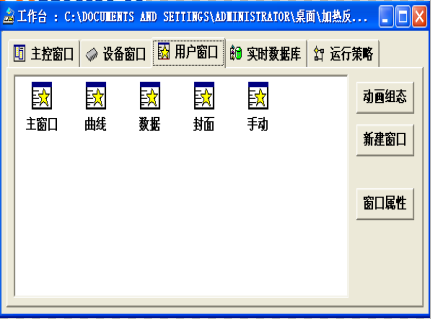
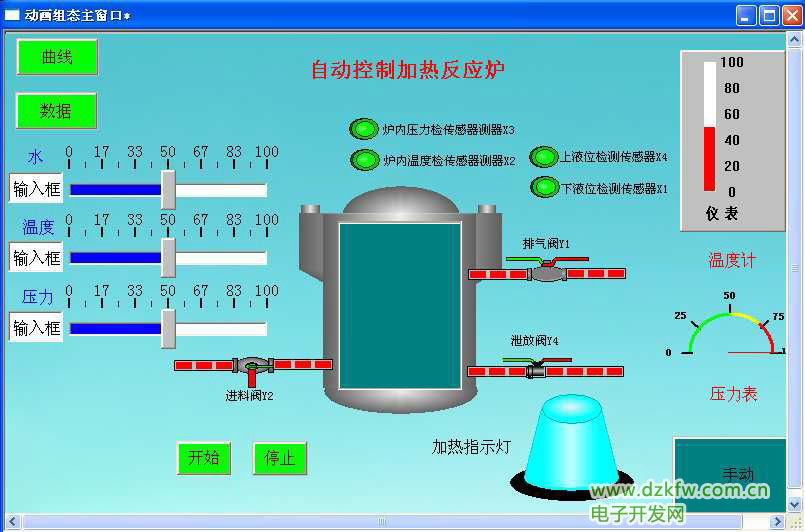
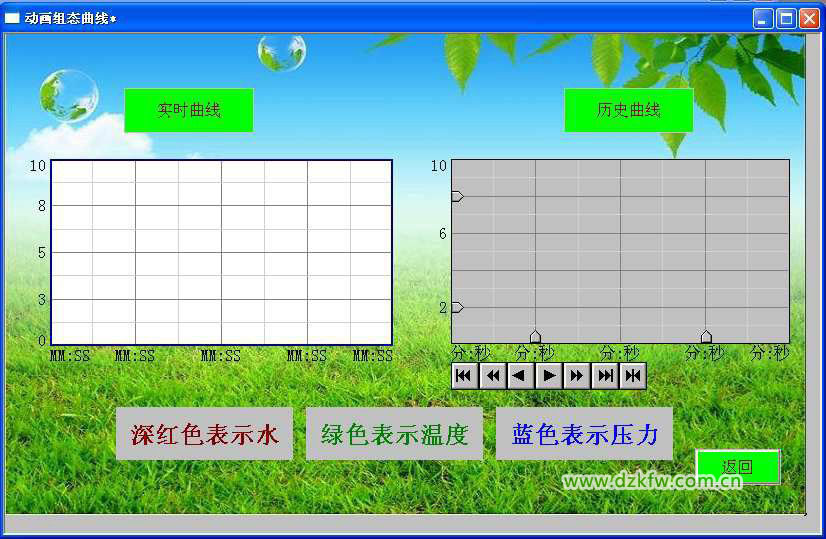
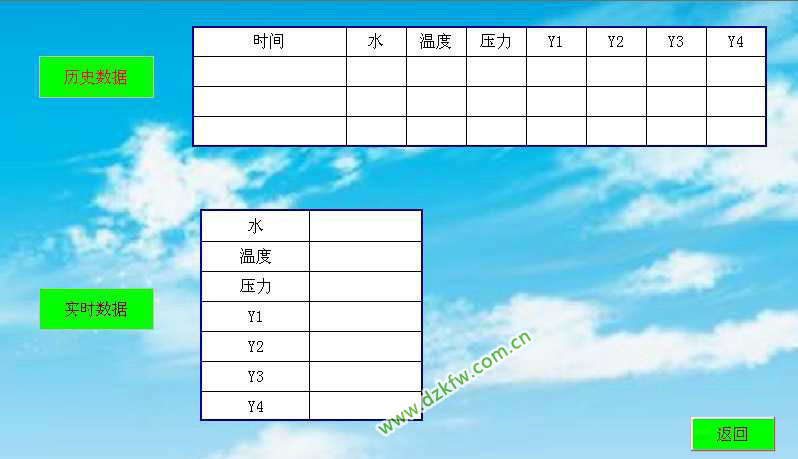
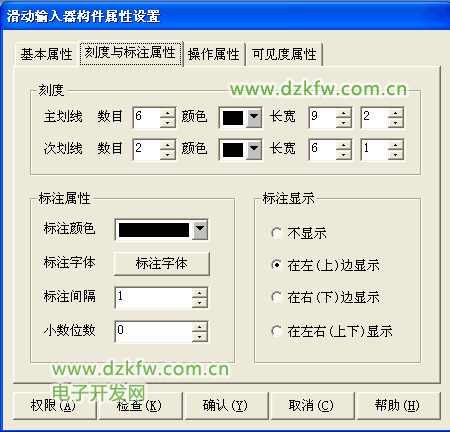


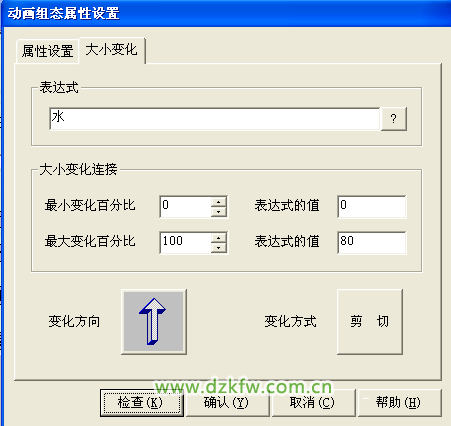
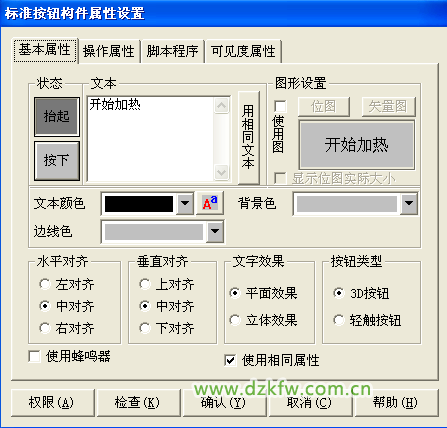
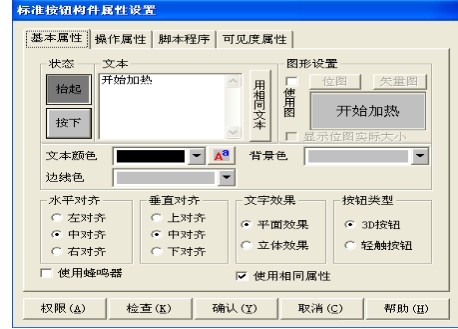

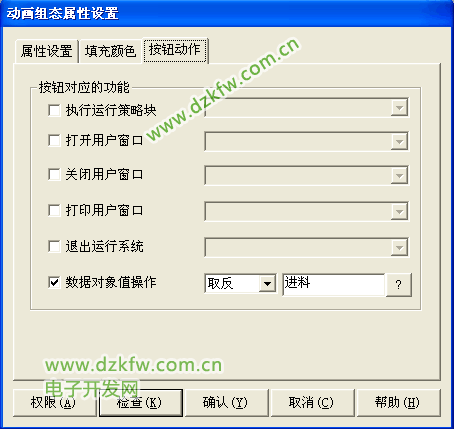

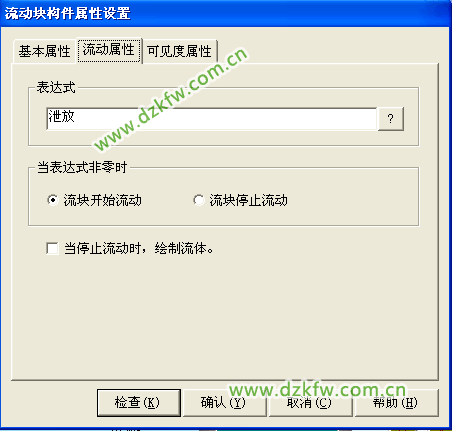
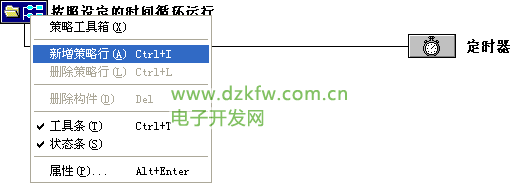
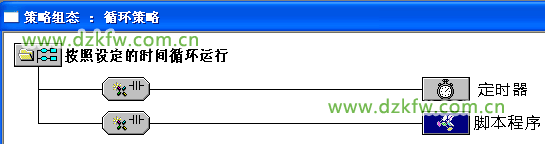
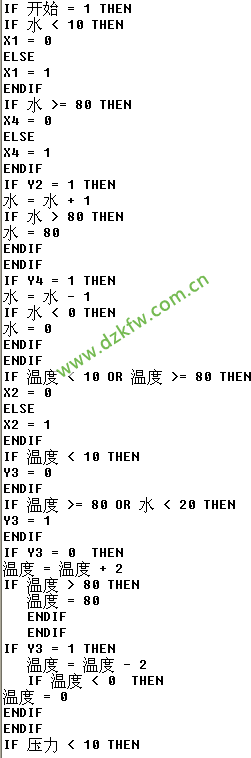

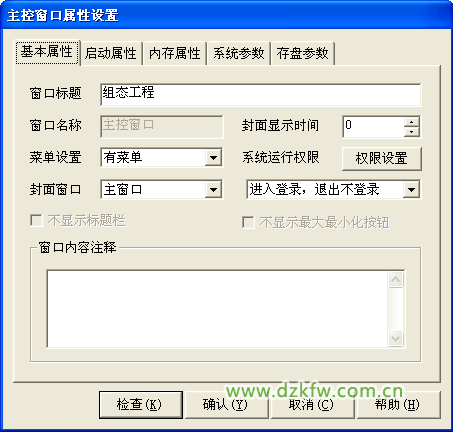


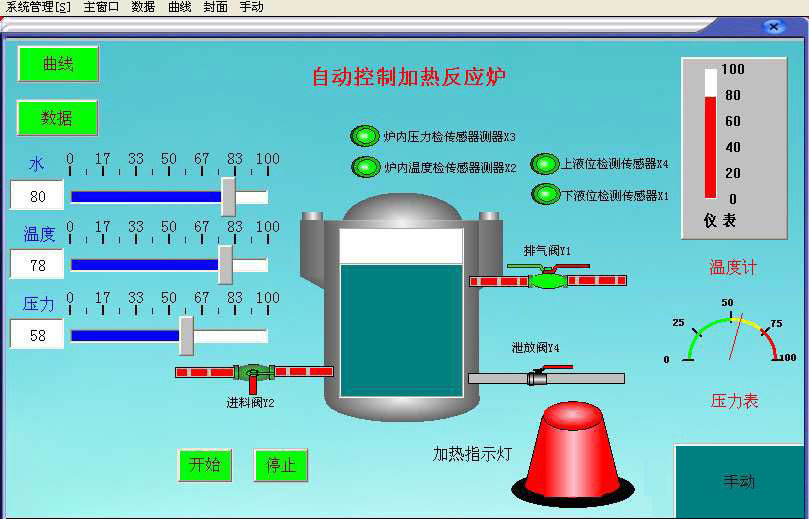

 返回顶部
返回顶部 刷新页面
刷新页面 下到页底
下到页底